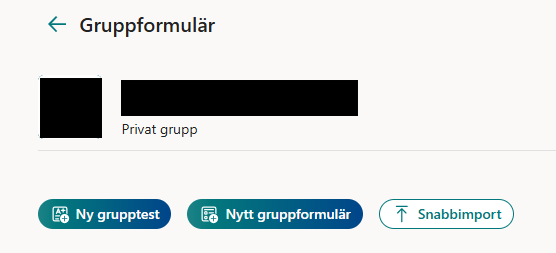Skapa formulär eller test med Forms
I denna instruktion beskriver vi hur du skapar formulär eller test med Forms.
- Öppna din webbläsare och gå till Microsoft 365-portalen och klicka på Appar i menyn till vänster
m365.umu.se, eller går direkt till forms.office.com
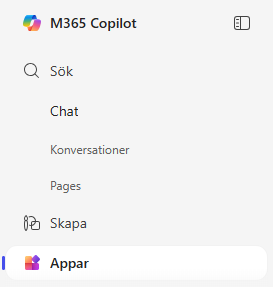
- Forms finns bland dina appar, du kan behöva klicka på ”Alla appar”
- Högst upp har du tre knappar: Nytt test, Nytt formulär och Snabbimport.
För ett nytt test: Klicka enkelt direkt på knappen ”Nytt test”
För ett nytt formulär: Klicka på pilen och välj ”Nytt formulär”
Snabbimport: Laddar upp ett word eller pdf som kan omvandlas till forms.

- När du valt vilken typ av formulär du vill skapa öppnas en ny flik i din webbläsare med ett tomt formulär.
För snabbimport finns länken ”se importvägledning” för att se hur ditt dokument bör vara uppbyggt.
Kom igång med ditt nya formulär
- För att ge ditt nya formulär ett namn klicka på Namnlöst formulär och lägg där även till en eventuell beskrivning för formuläret. Om du skapar ett nytt test kommer det att stå Namnlöst test.

- Välj eventuellt en mall för att komma igång snabbt
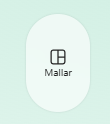
- Dags att börja skapa frågor! Klicka på ett av valen under snabbstart med och välj den frågetyp du vill börja med. Mer information om de olika frågetyperna hittar du här
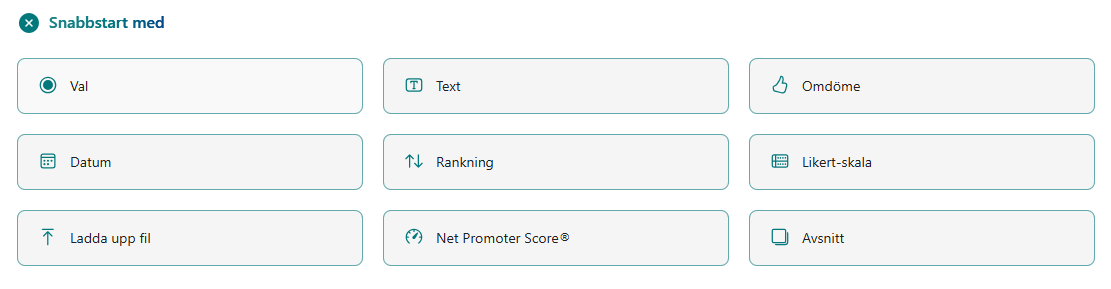
- I menyn uppe till höger kan du göra inställningar och ändra format för formuläret.

- När du är klar så klickar du på Samla in svar. Då kommer en sista ruta för att ställa in hur formuläret ska skickas ut.
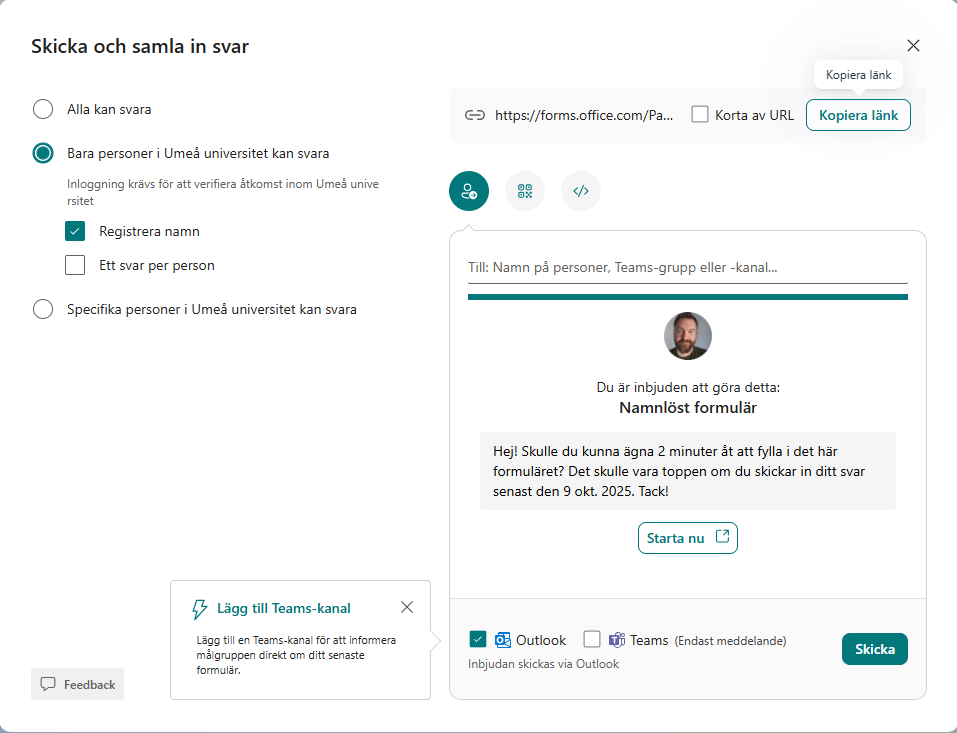
Gruppformulär
Du kan även skapa gruppformulär, som du har tillsammans med en grupp (team). Detta möjliggör enkel redigering och arbete inom en grupp.
- När du är i Forms, skrolla ned till mina grupper. Här ser du alla grupper (team) som du är medlem i och antalet formulär som existerar inom den gruppen.
- Om du inte ser din grupp klicka på visa fler.
- Välj sedan den grupp du vill skapa eller hantera ett formulär i.